LibreOffice est disponible dans deux versions :
- Une version traditionnelle, qui s’installe sur votre ordinateur comme tout autre application.
- Une version portable, qui se décompresse dans un dossier. Copiez ce dossier où vous voulez : sur un disque, un SSD, une clé USB ou tout autre emplacement. Aucune installation physique n’est nécessaire.
Téléchargement de la version traditionnelle de LibreOffice
Pour télécharger la version traditionnelle de LibreOffice, allez sur la page https://www.libreoffice.org/download/download/, sélectionnez votre système (Windows x86 si vous utilisez Windows 10 32 bits ou Windows x86_64 si vous utilisez Windows 10 64 bits) et cliquez sur le bouton DOWNLOAD qui correspond à la dernière version de la suite :
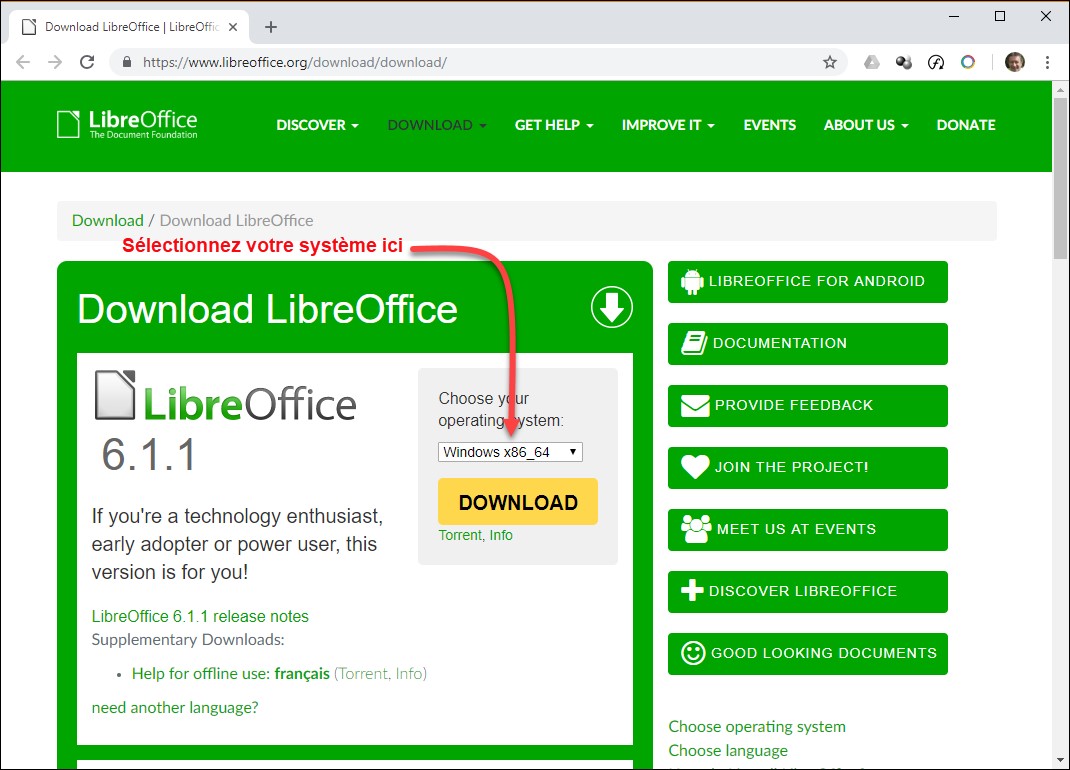
Remarque
Si vous ne savez pas si votre système est de type 32 ou 64 bits, lisez l’article « Windows 10 – Quelle est la version (32 ou 64 bits) de Windows 10 ?« .
Une nouvelle page s’affiche, indiquant que le téléchargement du programme d’installation devrait commencer dans les secondes qui suivent. Si ce n’est pas le cas, cliquez sur le lien :
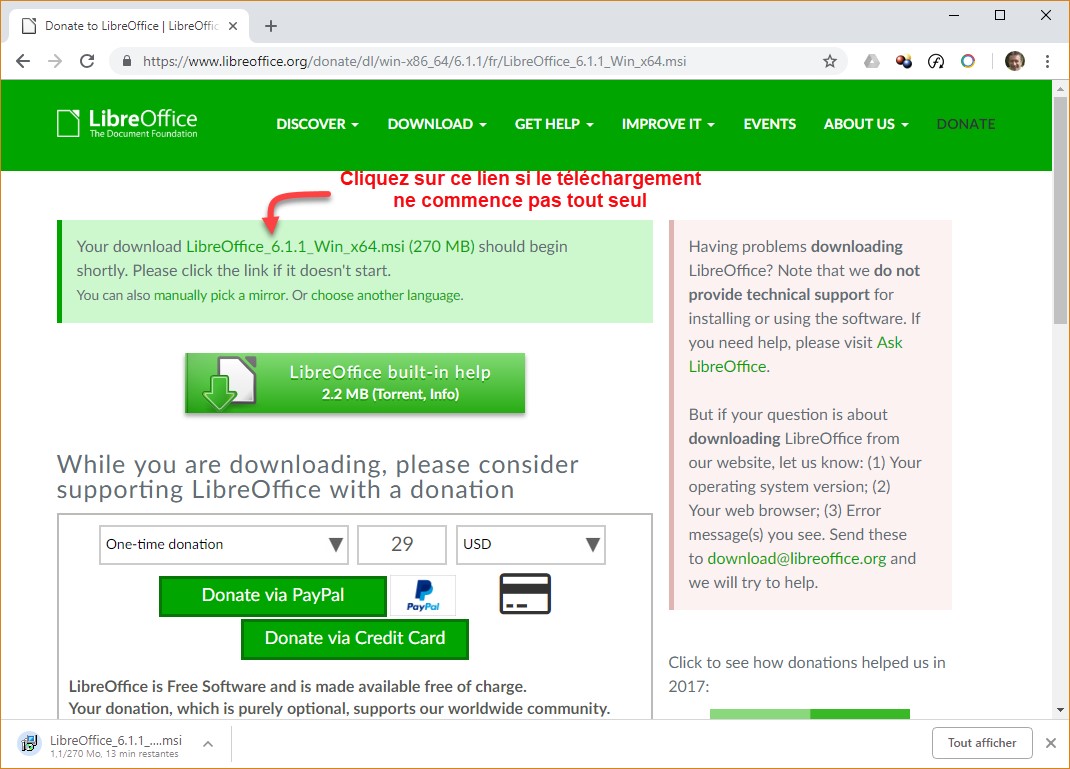
Une fois le téléchargement terminé, double-cliquez sur le fichier d’extension msi téléchargé et suivez les consignes données pour installer la suite LibreOffice. Je vous suggère d’effectuer une installation standard pour disposer de toutes les applications de la suite.
Une fois l’installation terminée, les applications sont accessibles dans le menu Démarrer. Cliquez sur Démarrer, tapez libreoffice et cliquez sur l’application que vous voulez lancer :
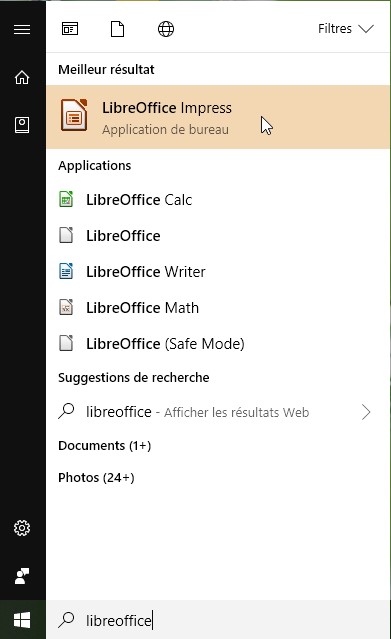
Téléchargement de la version portable de LibreOffice
Pour télécharger la version portable de LibreOffice, allez sur la page https://fr.libreoffice.org/download/portable-versions/ et cliquez sur la dernière version en date de type Multilingual Standard. La version Multilingual All ne sert à rien, sauf si vous voulez disposer de toutes les langues prises en charge par LibreOffice :
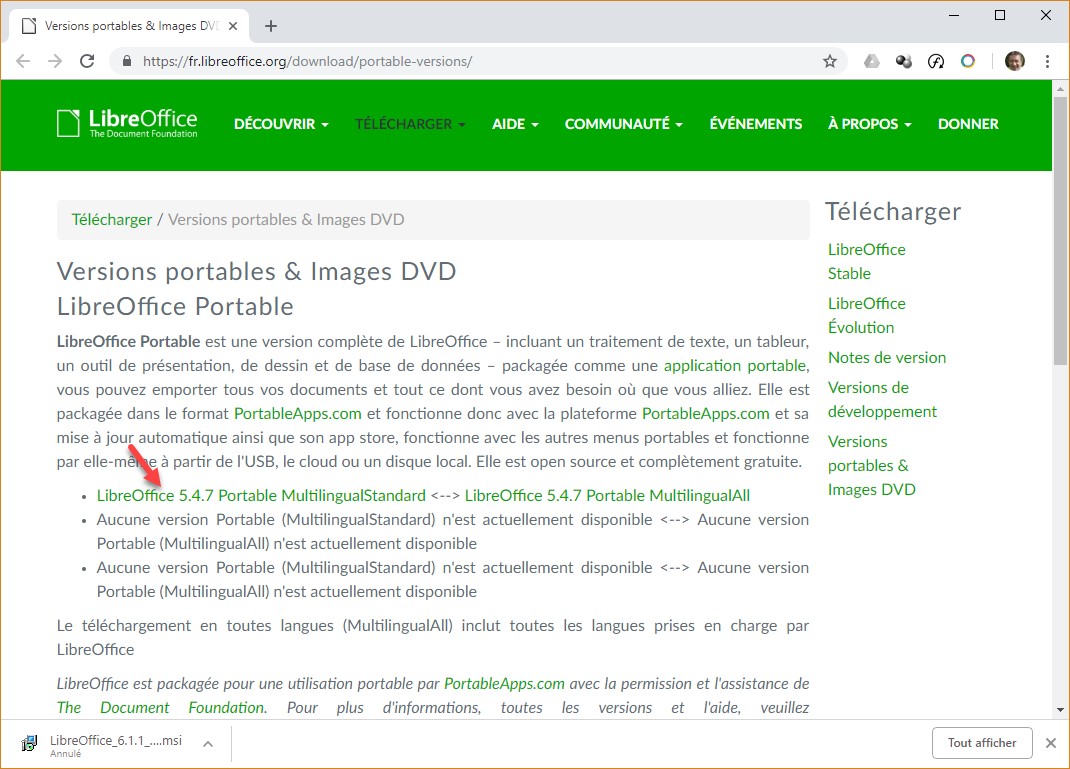
Une fois le fichier téléchargé, exécutez-le. Après quelques minutes, vous obtiendrez un dossier qui contient tout ce dont vous avez besoin pour exécuter les applications de la suite LibreOffice :
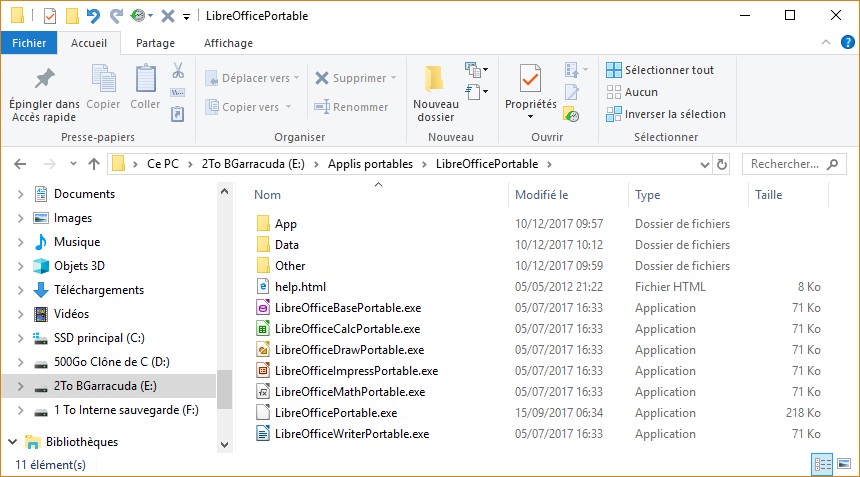
La version portable de LibreOffice ne crée pas d’icônes de raccourci dans le menu Démarrer : pour lancer une des applications de la suite, vous devez ouvrir le dossier dans lequel a été décompressé LibreOffice et double-cliquer sur l’application à lancer.
Cependant, vous pouvez créer manuellement des icônes de raccourci dans le menu Démarrer en suivant la technique expliquée dans cet article : Windows 10 – Vos applications portables dans le menu Démarrer


rger